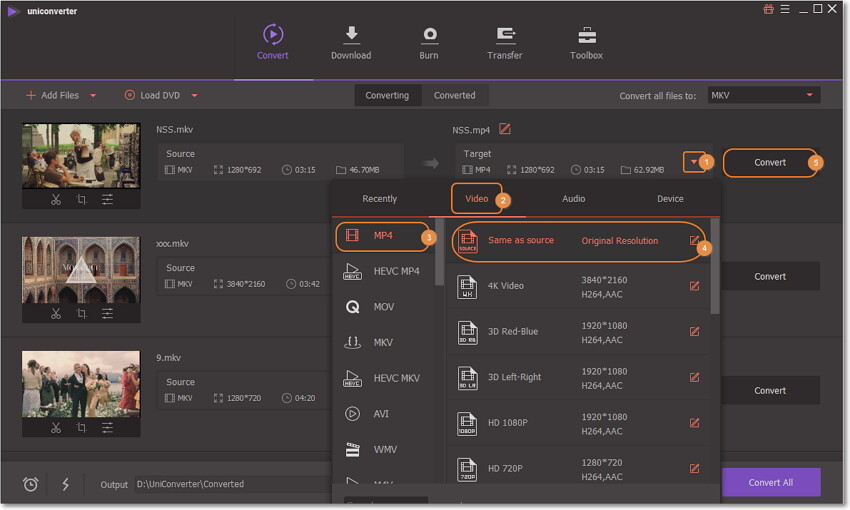MKV
- 1. Converter mkv+
-
- 1.2 converter m2ts para mkv
- 1.3 adicionar SRT em MKV
- 1.4 Reproduzir MKV em TV
- 1.5 Reproduzir MKV no Windows Media Player
- 1.6 Extrair Legendas de MKV
- 1.7 5 Conversores MKV para Mac
- 1.8 Converter MKV para MP4 em Mac
- 1.9 Jogar MKV na Sony TV
- 1.11 Converter MKV para MP4
- 1.13 5 conversores gratuitos de MKV
- 1.14 Reproduzir arquivos MKV no Android
- 1.15 Como transformar o MKV para AVI
- 1.16 Formas Eficaz de Editar Metadados MKV
- 1.17 Converter DVD para MKV
- 1.18 Conversores de MKV para Áudio
- 1.19 Converter ISOs Blu-Ray em Arquivos MKV
- 1.21 Formas Eficaz de Editar Metadados MKV
Os 4 principais métodos para converter MKV para MP4 com legendas
"Hoje tive um problema: ao reproduzir arquivos MKV no meu telefone, as legendas sempre desaparecem." "Isso torna as legendas ilegíveis? "
- Uma pergunta do VideoHelp Forum
Você está cansado de não conseguir reproduzir legendas dos seus filmes e programas de televisão no seu smartphone? Bem, um dos motivos mais comuns para isso acontecer é porque as séries de filmes / televisão que você baixou estão no formato MKV, que geralmente não é suportado por smartphones e outros aparelhos eletrônicos.
Então, qual é a solução para esse problema? Bem, a melhor maneira de garantir que isso não aconteça é obter o melhoronline MKV to MP4 with subtitles!
- Parte 1. Como converter gratuitamente MKV para MP4 com legendas?
- Parte 2. Como converter MKV para MP4 com legendas online?
- Parte 3. Melhor conversor de vídeo para converter MKV para MP4 com legendas
Parte 1. Como converter gratuitamente MKV para MP4 com legendas?
Agora vamos aprendercomo mudar MKV para MP4 com várias legendas.Nós aprenderemos como converter MKV para MP4 com legendas totalmente gratuitas, para isso veremos um software incrível. Ambos os softwares oferecem excelentes ferramentas e recursos de conversão.
1.Usando o Free Video Converter
Head over to our website at https://videoconverter.wondershare.com/free-video-converter.htmland then download Free Video Converter on your system. Ele tem uma interface simples e é muito fácil de usar.
Passo 1: Inicie o aplicativo e clique no ícone central da pasta ou arraste e solte seu arquivo para abri-lo dentro do software.
Passo 2Quando o seu arquivo for aberto, clique em Destino e selecione o MP4 formato. Após este clique noAdicionar legendasno menu suspenso. Isso abrirá um explorador de arquivos no qual você selecionará o arquivo de legendas.
Passo 3: Clique noConverterpara iniciar a conversão. Quando a conversão terminar, seus arquivos aparecerão noConvertido nesta guia você pode vê-lo.

Usando o HandBrake
Essa é outra ótima ferramenta. Oferece uma grande variedade de recursos de processamento de vídeo gratuitamente.
Passo1:Para começar, acesse o site do HandBrake em https://handbrake.fr/downloads.php, em seguida, inicie o aplicativo e clique emArquivono menu do lado esquerdo ou simplesmente arraste e solte seu arquivo no aplicativo.
Passo 2: Vários detalhes do vídeo serão mostrados. Vá para oLegendas guia e clique em Adicionar legendas para adicionar seu arquivo de legendas. Para ser uma conversão, clique emIniciar codificaçãona barra superior.

Parte 2. Como converter MKV para MP4 com legendas online?
Você também pode converter MKV para MP4 com legendas, se as legendas já estiverem incluídas no seu arquivo MKV. Para essas pessoas, temos um excelente software chamado Online Uniconverter, que oferece uma variedade de formatos de conversão e é muito fácil de usar.
MKV para MP4 com legendas com Uniconverter
Passo1: Primeiro vá ao nosso site em https://www.media.io/br/convert/mkv-to-mp4.html. Aqui você vê em roxo + é um botão no lado esquerdo da tela. Agora você pode arrastar e soltar o arquivo aqui ou clicar neste botão para fazer upload do arquivo.
Passo2:Modifique o formato Para: menu suspenso para MPG.
Passo 3: Você pode adicionar mais arquivos para conversão em lote em vários formatos diferentes, clicando no Adicionar mais arquivosbutton on the top. A conversão de lotes em diferentes formatos é um recurso exclusivo do Uniconverter Online. Clique no Converter para iniciar o processo.
![]()
Parte 3. Melhor conversor de vídeo para converter MKV para MP4 com legendas
E se você quiser adicionar várias legendas? E se você quiser alterar a cor das legendas, o estilo e o tamanho da fonte? Se essas perguntas lhe vierem à mente, o que você precisa é de um conversor de vídeo avançado. E o melhor conversor de vídeo do mercado é Wondershare UniConverter pois possui os recursos mais avançados que nenhum outro conversor no mercado possui.
 Wondershare UniConverter (originalmente Wondershare Video Converter Ultimate) - O Melhor Compressor MOV
Wondershare UniConverter (originalmente Wondershare Video Converter Ultimate) - O Melhor Compressor MOV

- Comprime vídeos MOV para um tamanho menor no sistema Windows e Mac com velocidade super rápida e sem perda de qualidade.
- Converte arquivos MOV para outros formatos pequenos, como MP4, M4V, FLV e mais de 1.000 formatos.
- Permite personalizar as configurações de compactação, como alterar a resolução do vídeo, alterar a taxa de bits e outras.
- Reduz o tamanho do vídeo MOV com uma visualização em tempo real de 20 segundos para verificar o efeito da compactação.
- Edita vídeos MOV com recursos de corte, rotação, adição de marcas d'água, aplicação de efeitos, etc.
- Suporta processamento em lote para compactar e converter vários vídeos MOV de uma só vez.
- Caixa de ferramentas com funções adicionais, como Gravador de Tela, Criador de GIF, Corrigir Metadados de Mídia, Transmitir para TV e muito mais.
- Sistemas suportados: Windows11/10/8/7 (64-bits), Mac 10.11 ou posterior.
Como converter MKV para MP4 com legenda no Wondershare UniConverter.
Passo 1: Importe arquivos MKV para o Uniconverter.
Você pode adicionar quantos arquivos quiser clicando no meio do aplicativo e usando o botão+ Adicionar arquivosbutton to fetch your files. Ou simplesmente, você pode usar o mouse para arrastar e soltar os arquivos MKV no aplicativo.
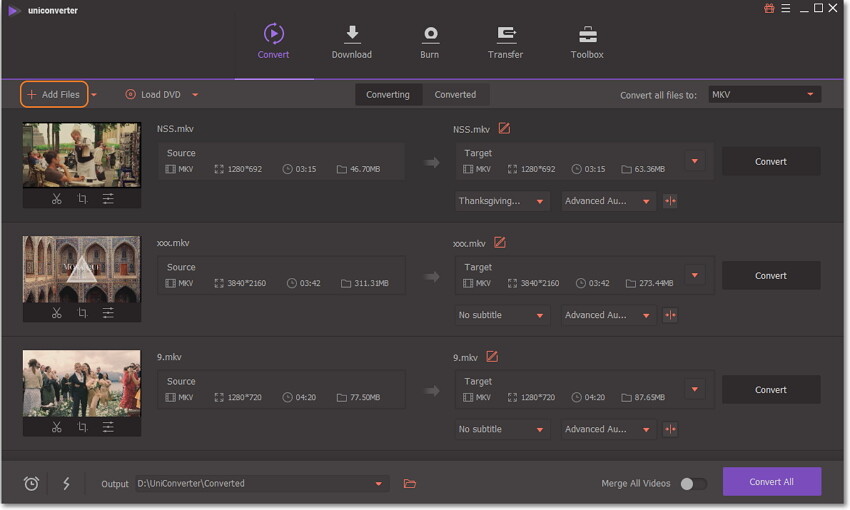
Passo 2 Adicione legendas e edite legendas.
Clique noLegenda lista suspensa e e clique no botão Adicionar Isso abrirá um novo pop-up do Explorador de Arquivos. Localize o arquivo de legendas no seu sistema e clique nele.
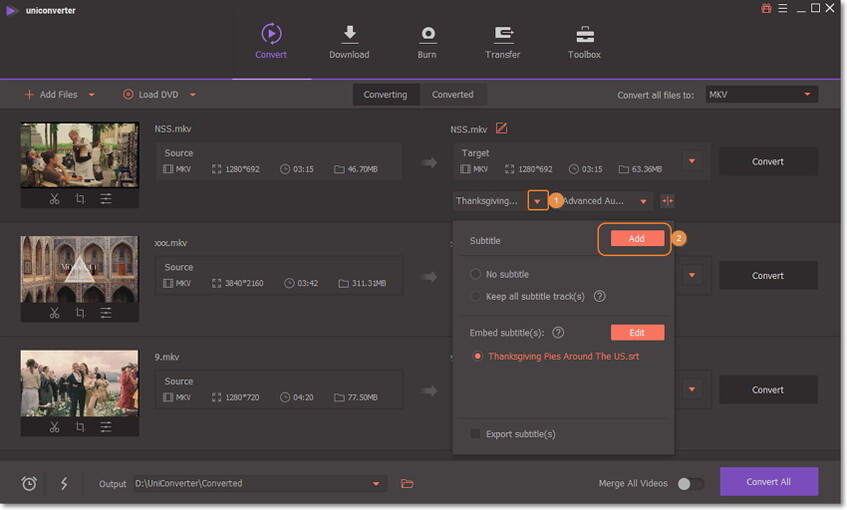
Você também pode editar as configurações da legenda clicando no botão Editar Outro pop-up será aberto. Aqui você pode ajustar vários parâmetros diferentes aspectos da sua legenda. Por exemplo, você pode ajustar a tipo da fonte, o tamanho da fonte, a transparência, entre muitos outros recursos. Clique em OK para confirmar as alterações. O vídeo também será reproduzido lado a lado para fornecer feedback em tempo real

Passo 3 Selecione o formato de vídeo MP4.
Depois disso, selecione o vídeo clicando logo abaixo de Alvo, no lado direito. Aqui selecione oMP4and then select the video quality. Agora, finalmente, clique no Converter para iniciar a conversão de um único arquivo ou Converter Todos Isso é tudo para este guia sobre como converter MKV para MP4.